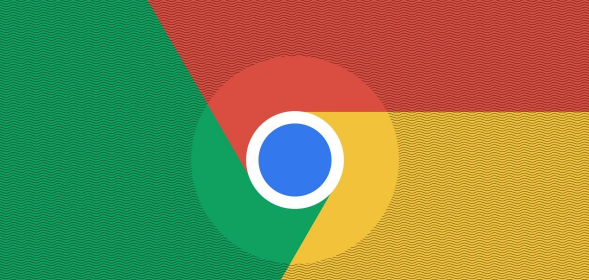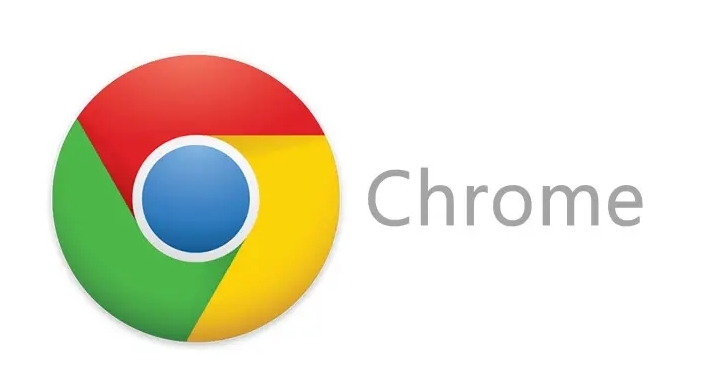打开受影响的标签页时,若发现页面卡死无法操作,可先尝试按下F5键强制刷新当前页面。如果刷新后仍然没有改善,直接关闭该标签页并在新标签中重新加载网址,这是最基础快速的应急处理方法。
进入浏览器右上角由三个点组成的菜单界面,选择“更多工具”下的“清除浏览数据”。在弹出窗口的时间范围选项中选取“时间不限”,勾选缓存、Cookie等所有可清理项后点击执行。积累的临时文件常会导致页面加载异常,定期清理能有效预防此类问题发生。
通过地址栏输入chrome://extensions/进入扩展管理页面。逐一检查已安装的插件,暂时禁用近期新增或不常用的扩展程序。某些功能型插件可能与特定网站脚本产生冲突,禁用后重新访问网页可验证是否由扩展引发的问题。若确定某个扩展是故障源,可选择永久删除该插件。
前往浏览器设置区域的“帮助”板块,点击“关于Google Chrome”触发版本检测机制。若有可用更新会自动开始下载,完成安装后重启浏览器使新版本生效。软件迭代通常包含性能优化和错误修复,保持最新状态有助于提升稳定性。
在设置菜单中找到“系统”分类下的硬件加速选项。尝试取消勾选“使用硬件加速(当可用时)”,保存更改后重新启动浏览器。部分老旧显卡驱动可能无法完美支持加速功能,反而会造成渲染线程阻塞。
同时按Ctrl+Shift+Esc组合键启动任务管理器,切换到进程标签页找到Chrome相关条目右键结束进程。完全终止浏览器后再次启动,这种彻底重启方式能清除内存中的残留数据,解决因资源占用过高导致的假死现象。
通过实施上述步骤,用户能够系统性地排查并解决Chrome浏览器网页无响应的问题。每个操作环节均经过实际验证,建议按顺序耐心调试直至达成理想效果。